VPN是什麼? VPN虛擬私人網路的優缺點

VPN是什麼? VPN有哪些優缺點?接下來,我們和WebTech360一起探討VPN的定義,以及如何在工作中套用這種模式和系統。
許多人都認為自己是 Windows 10 的忠實粉絲,但在使用 Windows 11 一段時間後,他們意識到升級是正確的選擇。以下是 Windows 11 的一些主要功能,它們將說服您放棄 Windows 10。
1. Microsoft Copilot 集成
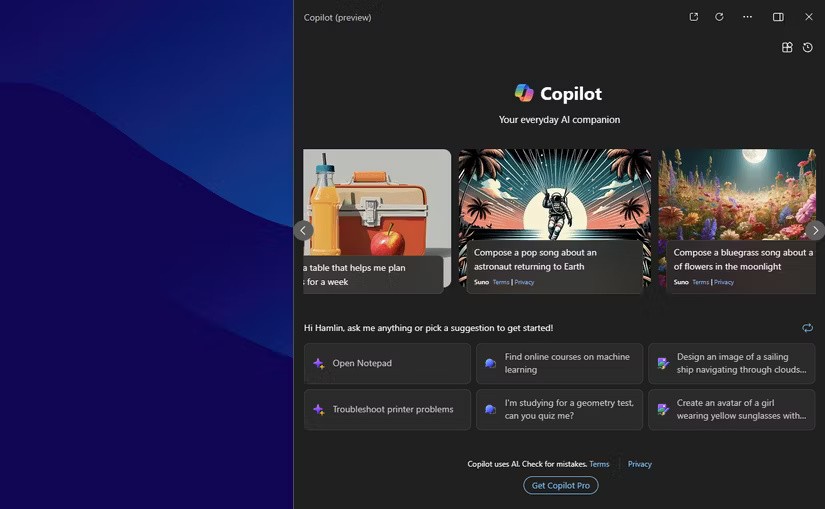
Windows 11將人工智慧帶入日常任務,您甚至不會意識到自己錯過了它,直到您親身使用它。使用 Copilot,您可以執行所有操作,從總結文件和提出問題到更改 PC 上的設置,而無需中斷您的工作流程。
此外,您還可以提出問題、獲得上下文答案,甚至集思廣益。無論您需要快速查看資訊還是諮詢某事,您都會感覺到桌面上就有一位合作者。最重要的是,它直接內建在工作列中,因此您無需打開瀏覽器或切換應用程式即可使用它。
整體而言,Windows 11 中的 AI 功能感覺很直觀,現在使用者已經習慣了它們,很難想像還要回到 Windows 10 更手動、更脫節的工作流程。
2.更多截圖選項
另一個讓 Windows 11 用戶讚歎的功能是全新改進的截圖工具。雖然 Windows 10 也有類似的截取和編輯螢幕截圖的工具,但 Windows 11 將此功能提升到了一個新的水平。
例如,Windows 11 中的截圖工具包含光學字元辨識 (OCR) 功能,可輕鬆從任何擷取的影像中擷取文字。這意味著不再需要輸入長註釋或 URL;您只需剪輯螢幕,然後單擊幾下即可獲得所需的文字。
此外,Windows 11 中的截圖工具還可以錄製螢幕,這是一項經常需要的功能,但如果不下載第三方軟體,則無法在 Windows 10 上輕鬆管理。這些改進使得截圖變得更加直觀和容易。
3. Snap 佈局,用於多工處理
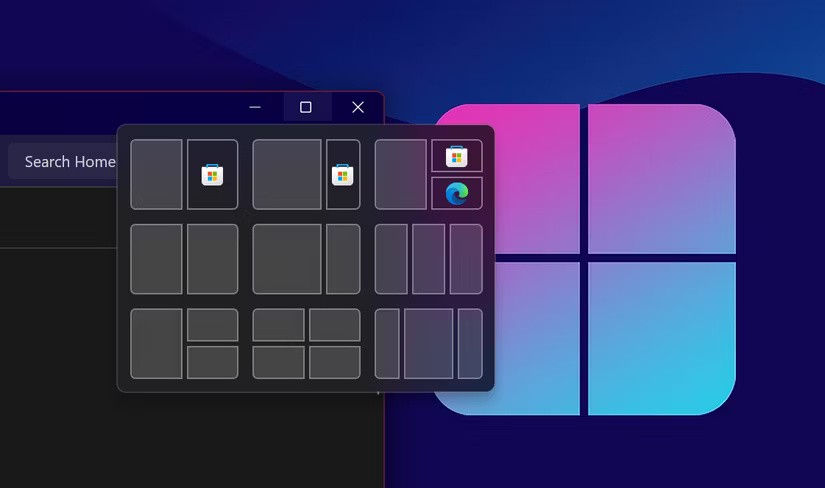
Windows 11 中的 Snap Layouts 徹底改變了我同時處理多個應用程式的方式。您不僅可以選擇更多佈局,還可以更快地存取它們。只需將滑鼠懸停在任何視窗上的最大化按鈕上即可存取多個預定義佈局,讓您輕鬆組織開啟的應用程式。
4.個性化小工具
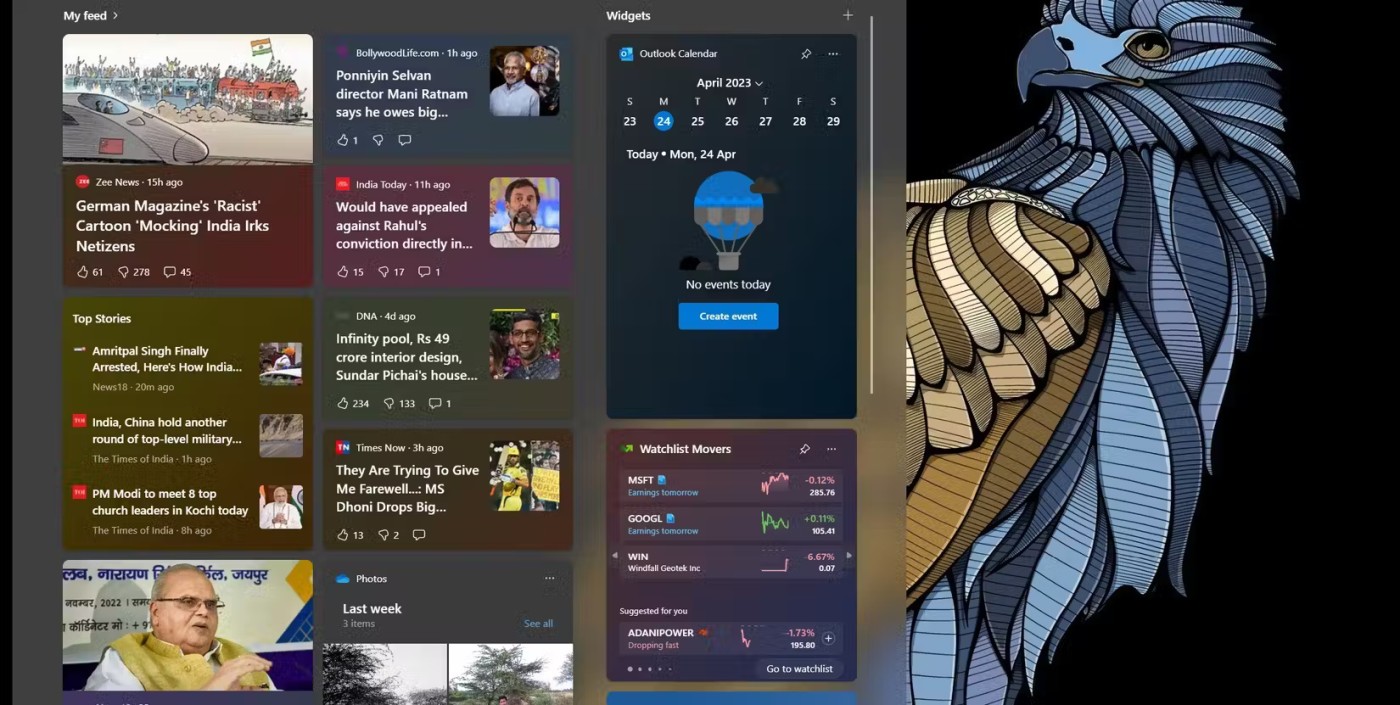
與使用者在 Windows 10 中習慣的混亂體驗相比,Windows 11 中的小工具面板令人耳目一新。它可以讓您組織對您最重要的訊息,從最新的新聞標題到日曆事件和當地天氣。這就像擁有一個只需單擊即可訪問的個人儀表板。
我發現特別令人印象深刻的是定制這些小部件是多麼容易。可以根據偏好輕鬆地添加、刪除或重新排列它們。此外,由於第三方小部件支持,您可以直接從儀表板存取您最喜愛的應用程式 - 例如 Spotify 和 Messenger。
5.高級虛擬桌面
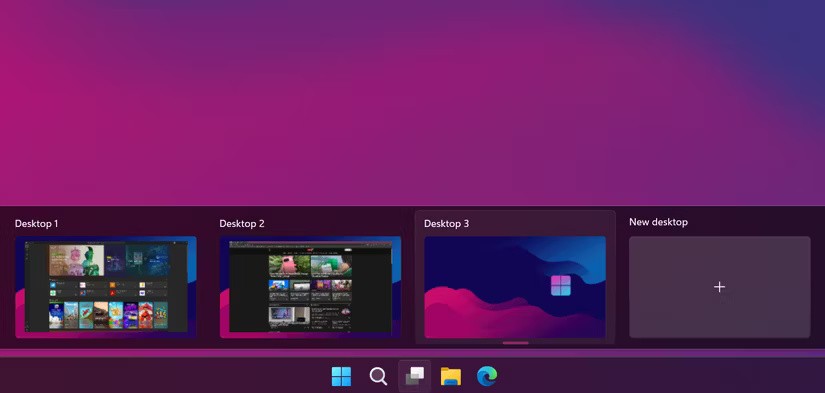
對於使用同一台 PC 進行工作和個人用途的人來說,Windows 11 的虛擬桌面非常有用。雖然 Windows 10 也允許創建多個虛擬桌面,但體驗可能顯得有點笨拙。
然而,Windows 11 提供了更多選項。您可以自訂每個虛擬桌面,分配不同的壁紙,並相應地命名它們。這使得區分工作任務和個人專案變得更加容易。這些周到的服務大大簡化了您的工作流程並幫助您保持井然有序。
6. 自動 HDR 和 DirectStorage,帶來更佳的遊戲體驗
狂熱的遊戲玩家一直在尋找增強遊戲體驗的方法,而 Windows 11 確實透過自動 HDR 和 DirectStorage 實現了這一點。自動 HDR 透過自動增強影像、突出色彩和增加場景深度為舊遊戲注入了新的活力。這幾乎就像重新發現你最喜歡的遊戲一樣。
同時,DirectStorage 顯著減少了載入時間,讓您可以直接進入操作而無需任何惱人的等待。這些功能的結合不僅提高了效能,而且豐富了整體的遊戲氛圍。可以肯定地說,轉向 Windows 11 讓遊戲過程更加引人入勝和令人愉快。
7. iPhone 與 Phone Link 無縫集成
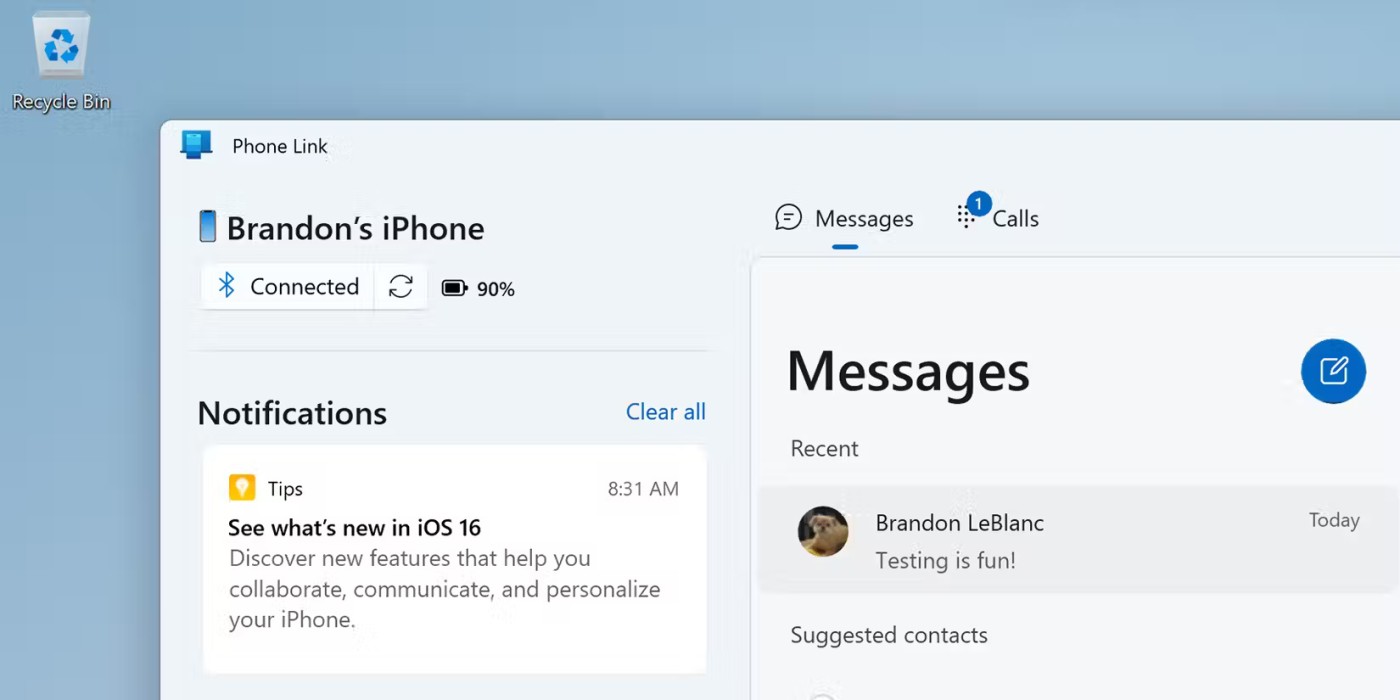
說服人們升級到 Windows 11 的另一個原因是 iPhone 與內建 Phone Link 應用程式之間的無縫整合。將 iPhone 連接到 PC 的功能改變了許多人的工作和保持連接的方式。
透過 Phone Link,您可以接收通知、回覆訊息,甚至直接從 PC 撥打電話。這意味著您不再需要在每次收到簡訊或電話時拿起手機,而是可以直接從桌面處理所有事情。直接從 PC 與 iPhone 互動的便利性對許多人來說是一個改變遊戲規則的事情。
8. 改進語音存取和即時字幕
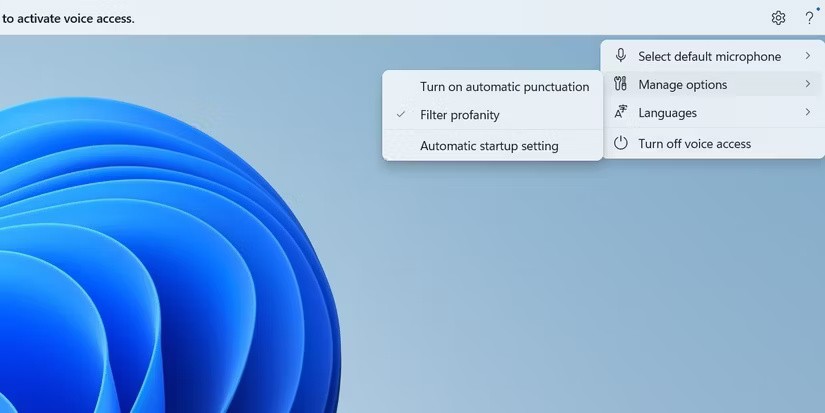
如果您大部分時間都在寫作,那麼當您累了的時候,您會喜歡完全透過語音命令來控制您的電腦。透過 Windows 11 的語音存取功能,您可以開啟應用程式、瀏覽設定並進行口述,而無需使用鍵盤或滑鼠。最好的部分是它能夠理解各種各樣的命令,從簡單的命令如“打開 Microsoft Word”到更複雜的任務如“向下滾動”或“返回”。
即時字幕是線上會議和觀看電影時的另一個實用功能。字幕現在更加準確、更加快速,讓您可以更輕鬆地跟上對話而不會錯過任何一個節拍。此外,您可以根據自己的喜好自訂標題,例如調整字體大小和顏色。
這些只是 Windows 11 最受歡迎的功能中的一部分,它們已經說服了許多人轉而使用 Windows 11。如果您還在猶豫是否升級,那麼您應該嘗試 Windows 11。您可能會發現它以您意想不到的方式改變了您的計算體驗!
VPN是什麼? VPN有哪些優缺點?接下來,我們和WebTech360一起探討VPN的定義,以及如何在工作中套用這種模式和系統。
Windows 安全中心的功能遠不止於防禦基本的病毒。它還能防禦網路釣魚、攔截勒索軟體,並阻止惡意應用運作。然而,這些功能並不容易被發現——它們隱藏在層層選單之後。
一旦您學習並親自嘗試,您就會發現加密非常容易使用,並且在日常生活中非常實用。
在下文中,我們將介紹使用支援工具 Recuva Portable 還原 Windows 7 中已刪除資料的基本操作。 Recuva Portable 可讓您將其儲存在任何方便的 USB 裝置中,並在需要時隨時使用。該工具小巧、簡潔、易於使用,並具有以下一些功能:
CCleaner 只需幾分鐘即可掃描重複文件,然後讓您決定哪些文件可以安全刪除。
將下載資料夾從 Windows 11 上的 C 碟移至另一個磁碟機將幫助您減少 C 碟的容量,並協助您的電腦更順暢地運作。
這是一種強化和調整系統的方法,以便更新按照您自己的時間表而不是微軟的時間表進行。
Windows 檔案總管提供了許多選項來變更檔案檢視方式。您可能不知道的是,一個重要的選項預設為停用狀態,儘管它對系統安全至關重要。
使用正確的工具,您可以掃描您的系統並刪除可能潛伏在您的系統中的間諜軟體、廣告軟體和其他惡意程式。
以下是安裝新電腦時推薦的軟體列表,以便您可以選擇電腦上最必要和最好的應用程式!
在隨身碟上攜帶完整的作業系統非常有用,尤其是在您沒有筆記型電腦的情況下。但不要為此功能僅限於 Linux 發行版——現在是時候嘗試複製您的 Windows 安裝版本了。
關閉其中一些服務可以節省大量電池壽命,而不會影響您的日常使用。
Ctrl + Z 是 Windows 中非常常用的組合鍵。 Ctrl + Z 基本上允許你在 Windows 的所有區域中撤銷操作。
縮短的 URL 方便清理長鏈接,但同時也會隱藏真實的目標地址。如果您想避免惡意軟體或網路釣魚攻擊,盲目點擊此類連結並非明智之舉。
經過漫長的等待,Windows 11 的首個重大更新終於正式發布。













